Publicitate
Pierderea de date este o lovitură masivă, dar odată ce ați ajuns a recuperat datele care lipsesc Cum să recuperați imaginile șterse de pe un card SDVești bune: fie că este vorba de un card corupt sau de ștergeri accidentale, puteți recupera adesea fotografiile pierdute. Citeste mai mult , sortarea acestuia necesită un timp invariabil. Dacă pierderea de date s-a datorat unei ștergeri accidentale de partiție de pe hard disk-ul computerului (HDD) al computerului, veți avea de obicei sute de mii (dacă nu milioane) de imagini pentru a le filtra.
Acum, s-ar putea să fii fericit să începi pur și simplu de la zero... dar dacă ai colectat o arhivă de imagini personale că, din anumite motive, nu au fost salvate în altă parte sau sincronizate cu norul, este timpul să vă rulați mânecile sus.
Dar va fi la fel de rău cum crezi? Când vine vorba de fotografii digitale, probabil că nu. Mulțumită Metadate EXIF stocate în fișierul imagine, este posibil să sortăm toate imaginile recuperate pentru a găsi ceea ce căutați relativ repede.
Ați recuperat datele dvs. Ce urmează?
Vom începe aici: ai descoperit greșeala ta și ai folosit un instrument de genul Piriform Recuva, PhotoRecsau orice număr de soluții de recuperare a datelor Cele mai bune instrumente gratuite de recuperare a datelor pentru WindowsPierderea de date poate afecta în orice moment. Vom evidenția cele mai bune instrumente gratuite de recuperare a datelor pentru Windows pentru a vă ajuta să recuperați fișierele dvs. prețioase. Citeste mai mult pentru a găsi imaginile pierdute pe HDD.
Discul HDD ar putea fi funcțional sau poate fi mai mult sau mai puțin mort Cum să reparați un disc de disc dur pentru a recupera dateleDacă unitatea dvs. de disc nu a reușit, acest ghid vă va ajuta cu repararea și recuperarea unității de disc. Citeste mai mult . Aveți de gând să utilizați un dispozitiv de stocare extern sau un DVD rescriptibil pentru a le recupera. (În caz contrar, veți rescrie datele înainte de a fi recuperate - nu doriți să faceți asta!)
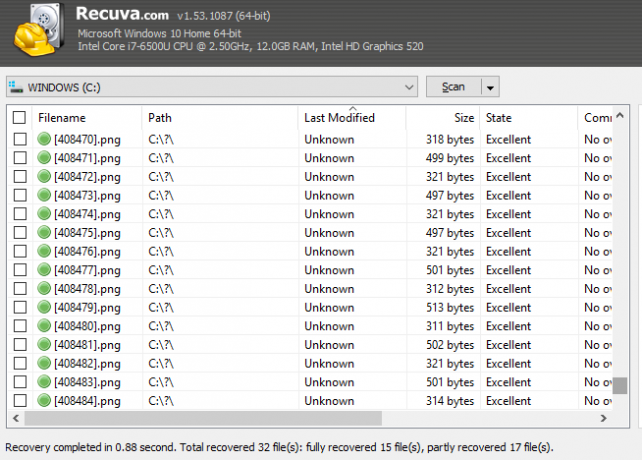
Aruncați o privire la dosarul în care ați recuperat datele. Din cauza naturii nediscriminate a instrumentelor de recuperare a datelor, de obicei, veți primi o serie întreagă de date suplimentare pe care nu le doriți. Nu există o cale ușoară în acest sens, dar multe dintre ele vor trebui șterse, astfel încât să vă puteți concentra asupra fișierelor de imagine pe care doriți să le păstrați.
Această etapă vizează organizarea datelor. Acesta cuprinde două etape de bază:
- Organizați datele în funcție de tip.
- Ștergeți graficele temporare de internet / aplicație.
Ne vom uita la acestea pe rând.
1. Organizați-vă datele recuperate
Cu atât de multe imagini pentru a sorta, va trebui să reorganizați datele recuperate.
Mai întâi, sortați după tipul fișierului în Windows File Explorer. Puteți face acest lucru trecând la Detalii vizualizare (prin intermediul Vedere apoi faceți clic stânga pe Tip coloană. În funcție de viteza computerului, acest lucru va dura ceva timp pentru a sorta, astfel încât este necesară răbdare.
În continuare, creați un nou folder pentru fiecare tip de fișier imagine: unul pentru JPG / JPEG, unul pentru PNG, altul pentru GIF-uri etc. Asigurați-vă că acest folder este în stocarea externă (sau secundară), după cum am menționat mai sus.
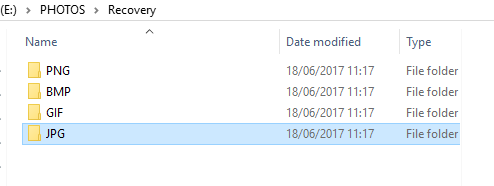
Cu acest lucru, utilizați Faceți clic stânga + Shift pentru a selecta o gamă de imagini din lista fișierelor recuperate. După ce imaginile sunt selectate, tăiați-le și lipiți-le în directorul corespunzător. Repetați acest lucru pentru toate tipurile de imagine.
Imaginile dvs. sunt sortate după tip, dar ar trebui să le organizați și mai mult, sortându-le pe an. Repetați pașii de mai sus, de această dată creând subdirectorii, etichetate după an. Sortați imaginile recuperate în File Explorer după date și selectați, tăiați și lipiți în bloc în directorul corespunzător.
2. Eliminați fișierele temporare de internet
Cu Windows Explorer deschis pe monitor, vă veți întreba de unde să începeți. Cu atât de multe imagini care pot fi analizate - aproape toate din fișierele temporare ale browserului dvs. - s-ar putea să aveți în vedere oprirea și uitarea acestuia.
Nu te.
De regulă, fotografiile digitale vor fi de obicei în sus de 250 KB. Acesta este un sfert de megabyte, destul de mic. Aceasta înseamnă că majoritatea covârșitoare a fișierelor mai mici decât aceasta poate fi aruncată. Acestea vor fi imagini de pe web și diverse aplicații.
Pur și simplu comandați aceste fișiere în funcție de dimensiune, selectați în bloc și țineți apăsat butonul Schimb în timp ce le ștergeți. Aceasta va șterge definitiv fișierele.
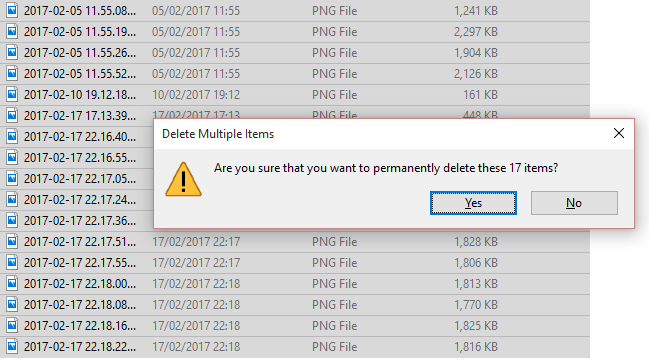
Trimiterea de date nedorite către coșul de reciclare (care este surprinzător de gestionabil cu Task Scheduler Cum să auto-goliți coșul de reciclare pe o programare și eliberați spațiul irositDacă nu goliți în mod regulat coșul de reciclare, ar putea irosi gigabyte de spațiu pe unitatea de date. Însă acum Windows 10 îl poate goli automat pe o programare. Citeste mai mult ) va folosi unitatea principală C: suprascrierea datelor pe care s-ar putea să le doriți să le recuperați ulterior.
Cu acest lucru, este timpul să vă concentrați atenția asupra imaginilor pe care doriți să le păstrați. Aceasta înseamnă a lua în considerare metadatele imaginii.
Ce este Metadata?
Pe scurt, metadatele sunt informații despre informațiile dvs. Evitarea supravegherii internetului: Ghidul completSupravegherea pe internet continuă să fie un subiect fierbinte, așa că am produs această resursă cuprinzătoare despre motivul pentru care este o afacere atât de mare, cine se află în spatele ei, indiferent dacă o poți evita complet și multe altele. Citeste mai mult - și este peste tot. Avem metadate legate de profilurile noastre publice, de exemplu, în scopuri de urmărire. Unde locuiți, unde faceți cumpărăturile, lucruri care vă plac.
Când vine vorba de fotografii, metadatele sunt diferite, dar la fel de relevante. Aici, informații precum datele de creare, setările camerei, tipul de fișier / compresie, chiar producătorul și modelul camerei. Aceste date sunt stocate în format EXIF.
Metadatele vă pot ajuta să descărcați în imaginile recuperate de pe sistemul dvs., filtrând imaginile web și lăsându-vă cu cele create de dvs. Doar dacă nu vei fi dezbrăcat informațiile EXIF Ce este datele EXIF? 3 Moduri de a elimina metadatele din fotografiiMajoritatea camerelor încorporează informații ascunse („metadate”) în fotografiile realizate. De dragul vieții private, iată cum puteți elimina aceste metadate. Citeste mai mult , acesta este.
Cum pot ajuta metadatele să recupereze imaginile pierdute?
În mod implicit, nu veți vedea metadate în File Explorator. Dar poate fi afișat. Cu directorul în Detalii vizualizați, faceți clic dreapta pe anteturile coloanelor, apoi Mai Mult. Aici, veți vedea opțiuni suplimentare care pot fi selectate.
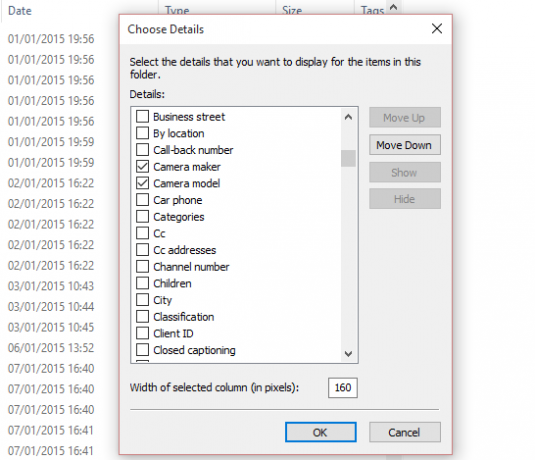
Aceste opțiuni variază de la dimensiunea fișierului și datele aferente creării și modificării, până la informații („metadate”) referitoare la modul în care a fost creat fișierul. În cazul fotografiilor, puteți selecta Producător de camere și Model de cameră pentru a ajuta la evidențierea fotografiilor realizate. Acestea pot fi distinse imediat și ușor de imaginile temporare de internet și de alte elemente grafice.
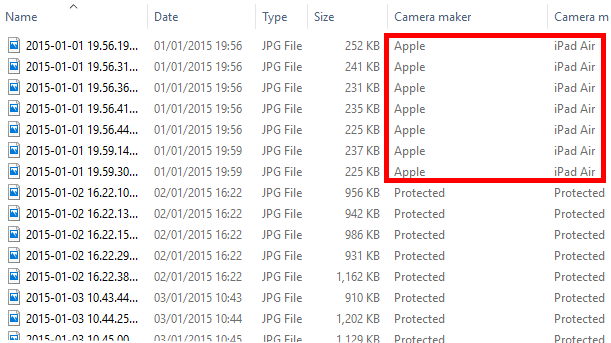
Dacă avem în vedere faptul că un program vast de imagini a fost adunat într-un singur loc de către software-ul dvs. gratuit de recuperare a datelor, fiind capabil localizați numele camerei sau smartphone-ului dvs. digital în listă - și chiar sortați lista în funcție de aceste informații - este masiv avantaj.
Tot ce trebuie să faceți acum este să selectați imaginile și să le copiați într-o locație nouă. Fotografiile și graficele nedorite pot fi aruncate, iar colecția dvs. de imagini personale este restabilită!
Dar ar trebui să faceți întotdeauna backup!
Recuperarea este întotdeauna o ultimă soluție. Dacă datele dvs. sunt copiate în mod regulat Back up fotografiile dvs. automat cu aceste 8 instrumenteNu sunteți sigur care sunt cele mai bune instrumente care vă permit să faceți copii de rezervă ale tuturor fotografiilor de pe computer? Nu vă faceți griji, am enumerat primele opt locuri. Citeste mai mult la o unitate externă și / sau sincronizate cu un cont cloud, atunci niciuna dintre cele de mai sus nu ar trebui să fie necesară vreodată.
Cu toate acestea, dacă găsiți că lumea dvs. digitală se prăbușește în jurul vostru fără o multitudine de date, atunci recuperarea este singura dvs. opțiune. Cu fotografii digitale, filtrarea imaginilor recuperate folosind metadate va salva literalmente ore din viață, dacă nu chiar zile.
Ți s-a întâmplat asta? V-ați luptat o vârstă încercând să vă găsiți fotografiile pierdute? Sau ai găsit o modalitate excelentă de recuperare a imaginilor fără a apela la indiscriminare, a prinde toate softurile? Spuneți-ne în comentarii și ajutați-ne să răspândim aceste informații prin partajarea articolului.
Credit imagine: Mario Lopes prin Shutterstock.com
Christian Cawley este redactor redactor pentru securitate, Linux, bricolaj, programare și tehnică explicată. De asemenea, el produce Podcast-ul cu adevărat util și are o experiență vastă în suport pentru desktop și software. Colaborator al revistei Linux Format, Christian este un tinkerer Raspberry Pi, iubitor Lego și fan retro al jocurilor de noroc.